Hari ini kami akan menunjukkan kepada Anda cara mengetahui apa itu Port cPanel dan cara Mengonfigurasi Firewall Anda agar berfungsi secara normal untuk semua layanan web berbasis panel kontrol Anda.
Port sistem ini digunakan untuk banyak area penting dari layanan hosting web Anda seperti Email, Named, MySQL, dan HTTP antara lain.
Pada basis pengetahuan mini yang merupakan bagian dari posting artikel hosting cPanel utama kami, Anda juga akan mempelajari cara mengonfigurasi port email cPanel Anda, serta Port cPanel umum di server RHEL, CentOS, dan CloudLinux yang menjalankan CSF dan APF Firewall. Mari kita mulai dengan hal-hal menyenangkan dengan mencantumkan port terbuka default cpanel.
Daftar Port cPanel
Instalasi cPanel (panel kontrol) &WHM (pengelola hosting web) hadir dengan banyak layanan yang diinstal secara default. Terserah Anda, administrator sistem atau perusahaan hosting web Anda untuk meninjau dan mencopot semua perangkat lunak yang tidak akan Anda gunakan, karena layanan yang lebih aktif berarti lebih banyak sumber daya sistem yang ditujukan untuk layanan tersebut, dan lebih banyak layanan untuk dieksploitasi melalui serangan.
| Port | Layanan |
|---|---|
| 20 | Protokol transfer &port alternatif FTP |
| 21 | FTP (protokol transfer file) |
| 22 | Port SSH (Secure Shell) |
| 25 | SMTP |
| 26 | Port alternatif SMTP |
| 37 | daemon tanggal |
| 43 | server whois |
| 53 | BIND server dns |
| 80 | server http |
| 110 | POP3 damon |
| 113 | identitas |
| 143 | Port email IMAP |
| 443 | https (http melalui SSL untuk sertifikat ssl) |
| 465 | SMTP, port SSL/TLS Aman |
| 579 | alat keamanan cPHulk |
| 783 | Daemon SpamAssassin™ |
| 873 | rsync daemon |
| 993 | IMAP melalui SSL |
| 995 | POP3 melalui SSL |
| 2077 | Layanan WebDAV |
| 2078 | Layanan WebDAV melalui SSL |
| 2079 | CalDAV dan CardDAV |
| 2080 | CalDAV dan CardDAV melalui SSL |
| 2082 | port masuk cPanel |
| 2083 | login cPanel melalui SSL |
| 2086 | login WHM (pengelola hosting web) |
| 2087 | login WHM melalui SSL |
| 2089 | Pemeriksaan Lisensi cPanel |
| 2095 | Webmail |
| 2096 | Webmail melalui SSL |
| 3306 | MySQL |
Konfigurasi Firewall
Harap tinjau langkah-langkah ini dengan hati-hati untuk menghindari terkuncinya diri Anda dari server Anda, pastikan Anda memasukkan IP koneksi internet publik Anda ke daftar putih sebelum menerapkan aturan firewall definitif. Jangan pernah menutup terminal linux Anda (baris perintah) dan selalu buka akses shell ke server Anda saat mengonfigurasi dan menguji pengaturan firewall Anda.
Firewall ini hanya dapat disiapkan jika Anda memiliki akses root langsung pada server khusus atau cloud vps sebagai lingkungan hosting Anda… pada paket hosting bersama &pengecer seperti hosting joomla, hosting web wordpress, hosting magento, dll. mungkin tidak akan berguna karena tidak 'tidak menawarkan akses root ke server Anda.
ConfigServer telah membangun firewall hebat yang disebut CSF, menyediakan shell yang dapat disesuaikan sepenuhnya dan antarmuka manajemen firewall WHM, yang memungkinkan Anda mengedit, memulai ulang, menghentikan, dan memulai aturan iptables Anda dengan mudah. Namun sejujurnya, ini lebih dari sekadar firewall iptables, ini adalah firewall inspeksi paket lengkap, sistem deteksi intrusi, dan juga aplikasi keamanan server Linux.
Instal Firewall CSF
wget https://download.configserver.com/csf.tgz tar -xzf csf.tgz cd csf & ./install.cpanel.sh
Pindah ke WHM>> Plugin>> ConfigServer &Firewall
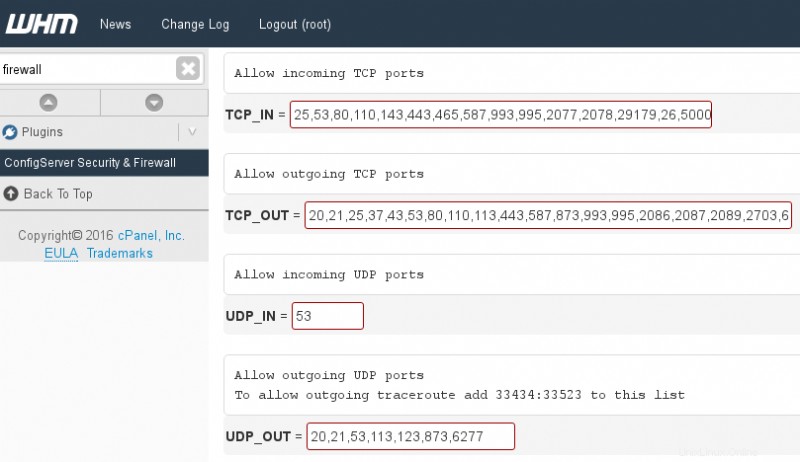
Sangat penting, untuk menguji pengaturan firewall Anda, Anda harus tetap TESTING =“1”, dengan cara ini jika Anda diblokir dari server Anda sendiri, Anda dapat login lagi dalam beberapa menit setelah cron CSF menghapus aturan ipables, ini adalah untuk berjaga-jaga jika Anda belum mengonfigurasi port di firewall dengan benar.
# Testing flag - enables a CRON job that clears iptables incase of # configuration problems when you start csf. This should be enabled until you # are sure that the firewall works - i.e. incase you get locked out of your # server! Then do remember to set it to 0 and restart csf when you're sure # everything is OK. Stopping csf will remove the line from /etc/crontab # # lfd will not start while this is enabled TESTING = "1"
Variabel port adalah seperti yang Anda lihat di bawah ini:
# Allow incoming TCP ports TCP_IN = "22,25,26,53,80,110,143,443,465,587,993,995,2077,2078" # Allow outgoing TCP ports TCP_OUT = "20,21,22,25,26,37,43,53,80,110,113,443,587,873,993,995,2086,2087,2089,2703" # Allow incoming UDP ports UDP_IN = "53" # Allow outgoing UDP ports # To allow outgoing traceroute add 33434:33523 to this list UDP_OUT = "20,21,53,113,873,6277"
Ini adalah konfigurasi firewall port cPanel dasar, Anda harus mempelajari dokumentasi CSF untuk mengonfigurasi firewall Anda dengan benar, karena melibatkan lebih banyak opsi untuk mengamankan dan memperkuat port server Anda serta koneksi masuk dan keluar. Anda juga dapat melihat panduan lengkap instalasi CSF Firewall untuk server cPanel, jika Anda ragu tentang cara membuka port di CSF.
Mengonfigurasi Port di APF Firewall
APF Firewall adalah alternatif lain untuk CSF Firewall, telah ada bahkan sebelum CSF, dan merupakan layanan ujung depan untuk firewall netfilter/iptables. Sama seperti CSF, ini bukan hanya solusi manajemen firewall tetapi juga rangkaian keamanan server.
Instal Firewall APF
wget http://www.rfxn.com/downloads/apf-current.tar.gz tar -xvpzf apf-current.tar.gz cd apf-* sh ./install.sh
Sekarang setelah APF Firewall Anda terinstal, mari konfigurasikan.
nano -w /etc/apf/conf.apf
Cari variabel 'DEVEL_MODE' dan pastikan disetel ke 1 sampai Anda puas dengan pengaturan firewall Anda.
# !!! Do not leave set to (1) !!! # When set to enabled; 5 minute cronjob is set to stop the firewall. Set # this off (0) when firewall is determined to be operating as desired. DEVEL_MODE="1"
Sekarang mari kita konfigurasikan port yang diperlukan pada variabel TCP dan UDP:
# Configure inbound (ingress) accepted services. This is an optional # feature; services and customized entries may be made directly to an ip's # virtual net file located in the vnet/ directory. Format is comma separated # and underscore separator for ranges. # # Common inbound (ingress) TCP ports IG_TCP_CPORTS="22,25,26,53,80,110,143,443,465,587,993,995,2077,2078" # Common inbound (ingress) UDP ports IG_UDP_CPORTS="53" # Outbound (egress) filtering EGF="1" # Common outbound (egress) TCP ports EG_TCP_CPORTS="20,21,22,25,26,37,43,53,80,110,113,443,587,873,993,995,2086,2087,2089,2703" # Common outbound (egress) UDP ports EG_UDP_CPORTS="20,21,53,113,873,6277"
Setelah siap, mulai ulang APF untuk menerapkan perubahan:
service apf restart
Ini hanyalah konfigurasi firewall APF dasar, Anda harus membaca Dokumentasi APF dan meninjau serta mengkonfigurasi ulang firewall iptables Anda dengan cermat agar sesuai dengan kebutuhan Anda sendiri.
Kesimpulan
Seperti yang telah kita lihat di posting ini, firewall CSF dan APF menawarkan solusi yang solid untuk aturan iptables dan manajemen keamanan server, namun kami selalu merekomendasikan CSF sebagai solusi pertama karena lebih sering diperbarui daripada APF Firewall, dan ini adalah firewall yang dibangun untuk platform cPanel.
Bacaan lebih lanjut:
- Cara Memeriksa Apakah Port Terbuka di cPanel